如何使用python的tkinter创建Scrollbar组件
1、第一步,点击键盘 win+r,打开运行窗口;在窗口中输入“cmd",点击确定,打开windows命令行窗口。
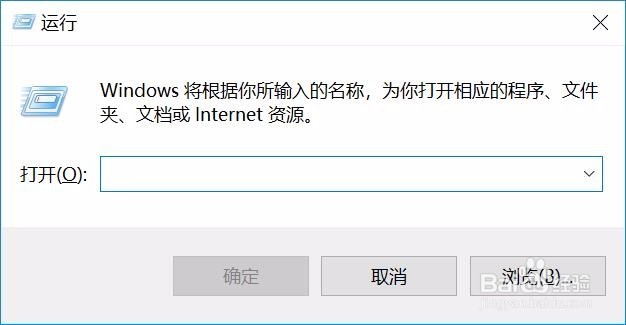

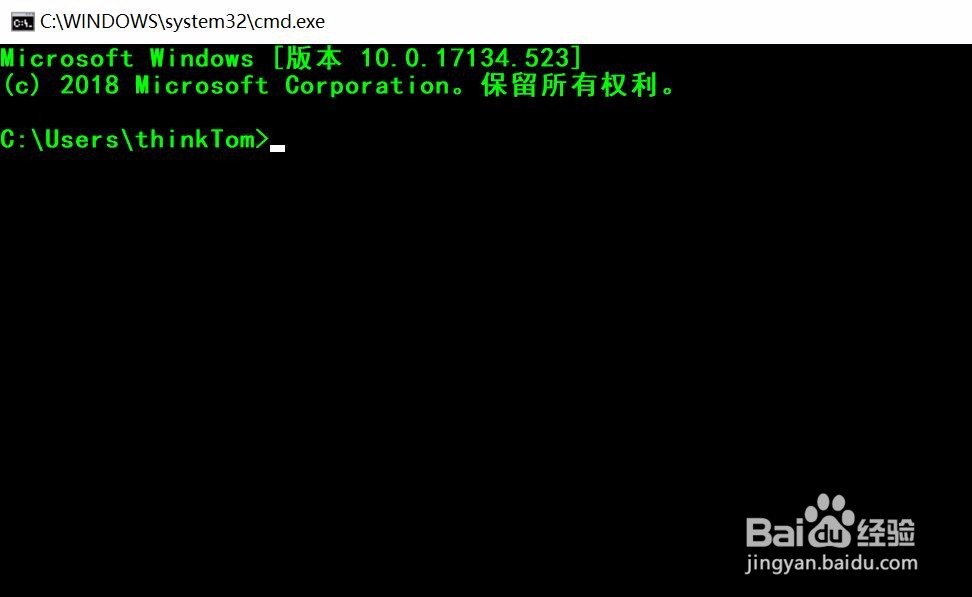
2、第二步,在cmd命令行窗口中输入"python",进入python交互窗口,引入tkinter模块。
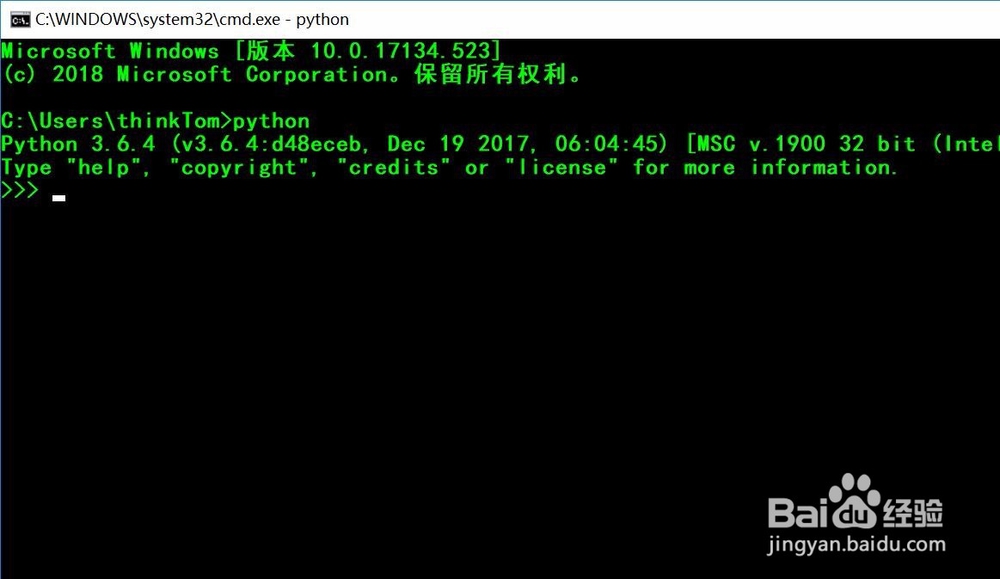
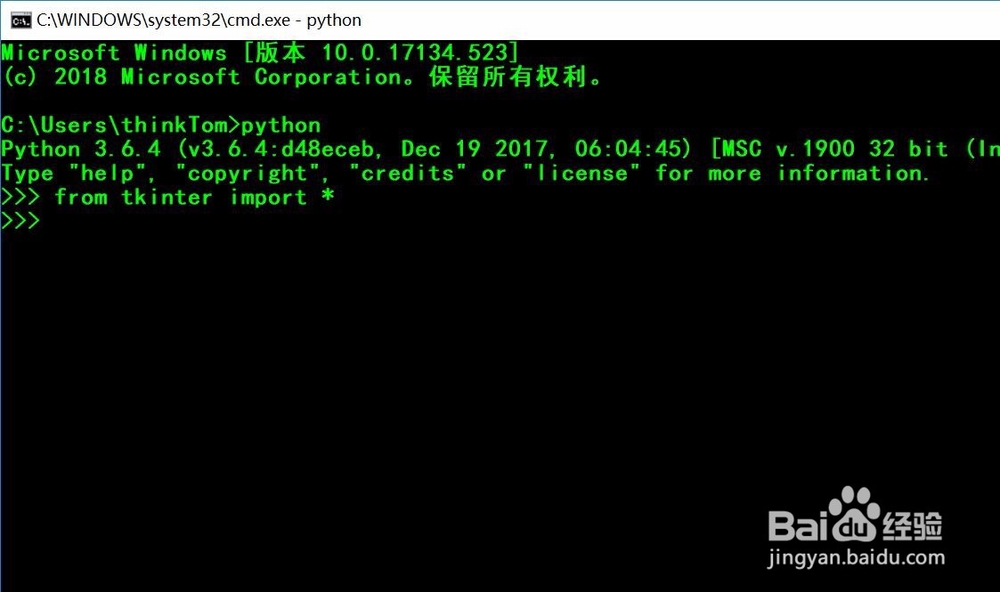
3、第三步,创建一个主窗口,用来容纳整个GUI程序。
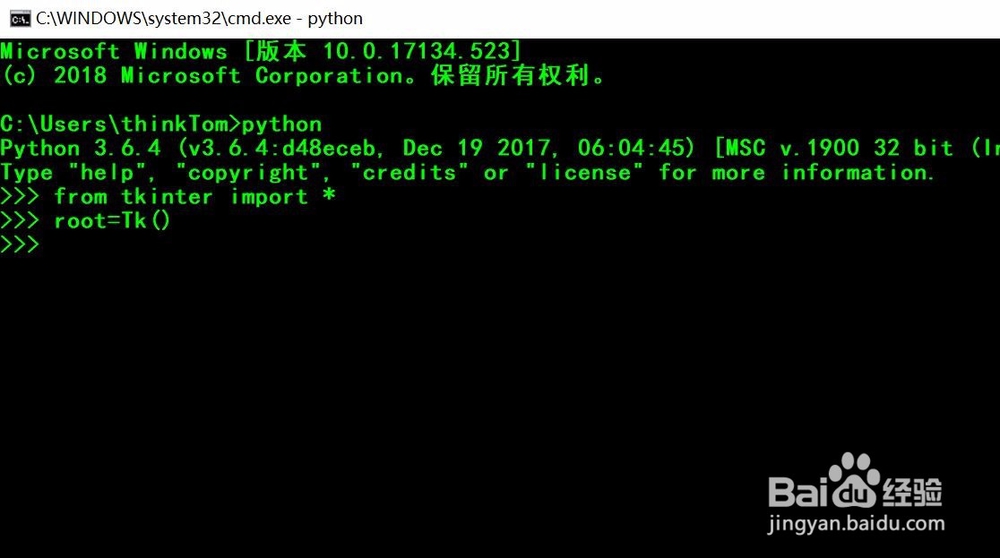
4、第四步,使用函数Scrollbar()创建Scrollbar组件,并设置可以调节尺寸大小。
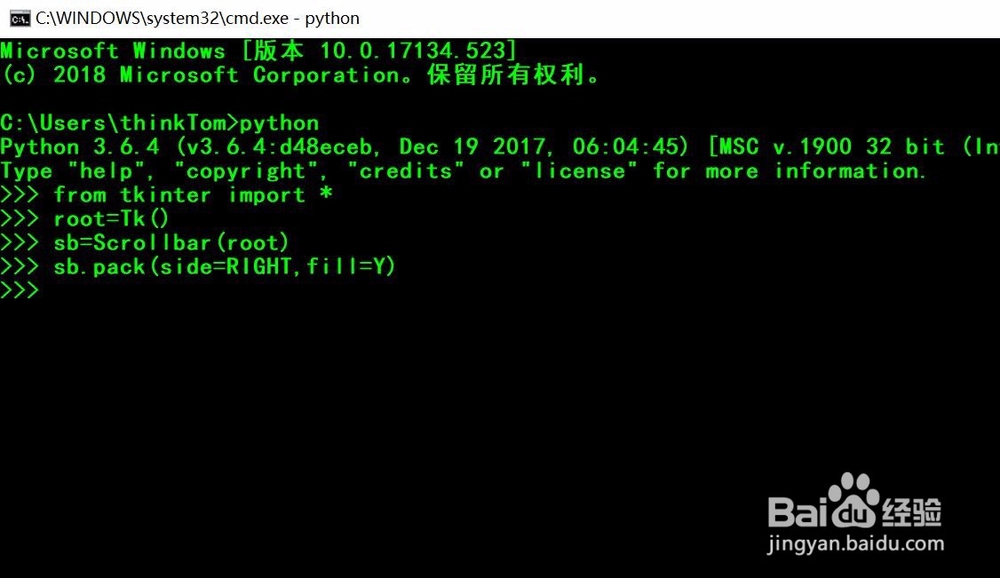
5、第五步,在Scrollbar组件中,添加listbox组件,使用循环语句添加数字。

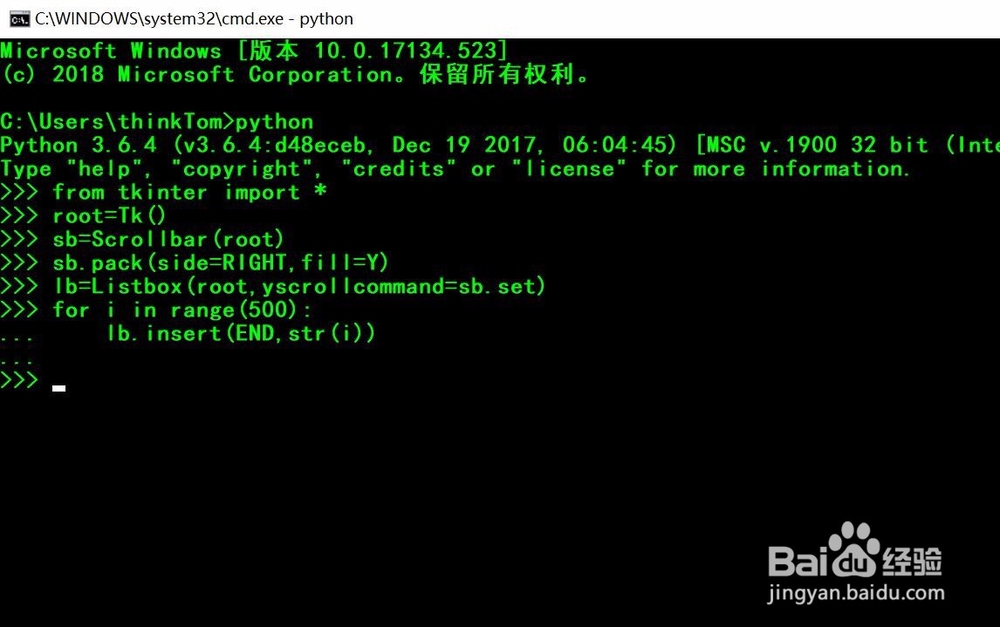
6、第六步,设置Scrollbar组件的command选项为该组件的yview()方法。

7、第七步,显示整个窗口。
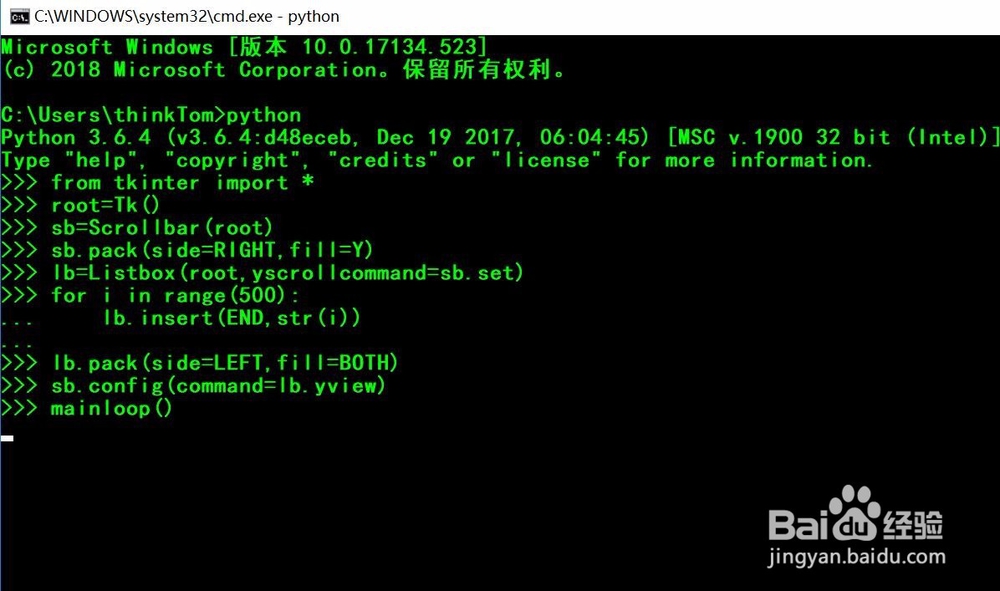
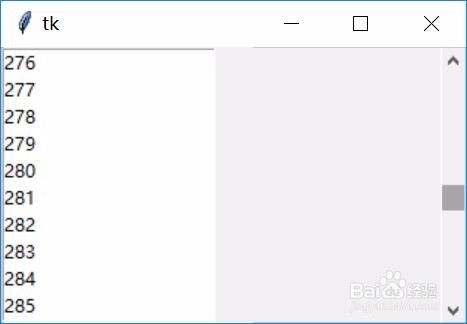
声明:本网站引用、摘录或转载内容仅供网站访问者交流或参考,不代表本站立场,如存在版权或非法内容,请联系站长删除,联系邮箱:site.kefu@qq.com。
阅读量:97
阅读量:55
阅读量:172
阅读量:53
阅读量:46